Hilink tray что это за программа
Один и тот же модем может присутствовать на рынке как в HiLink, так и в Stick вариантах (например МТС 829F, он же Huawei E3372H поставляется с HiLink прошивкой, а точно такой же модем, который можно приобрести у оператора Tele2 — уже HiLink).
Итак, если ваш модем имеет Stick прошивку, то после того как вы его установите в ПК и установите драйвера и ПО со встроенного CDROM раздела, то в диспетчере устройств он будет определяться у вас как, собственно, модем (в разделе Телефоны и модемы), а также несколько COM портов. Плюс к этому, для того чтобы выйти в интернет, вам придется запускать специальное ПО под названием дашборд (dashboard):
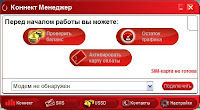
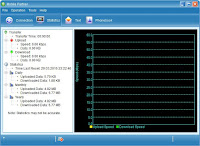
На двух фото выше изображены дашборды от МТС — Коннект Менеджер и стандартный Huawei’евский дашборд от Mobile Partner. Все это справедливо если наш модем имеет stick-прошивку, т.е. здесь мы имеем дело с ПО для выхода в интернет, а само устройство у нас определяется как модем и несколько COM-портов.
شرح مفصل للتطبيق HUAWEI HILINK
Совершенно по-другому обстоят дела если мы имеем HiLink прошивку. В этом случае после установки ПО с CDROM раздела модем у нас определяется как виртуальная сетевая карта (RNDIS адаптер) и никакого ПО для соединения с интернет нет. Модем устанавливает соединение с интернет автоматически, а для управления настройками модема есть web-интерфейс.
Т.е. фактически в этом случае модем представляет собой ethernet-роутер, имеющий собственный IP адрес в локальной сети (например, 192.168.8.1). Ваш ПК получает на интерфейс RNDIS адаптера (виртуальной сетевой карты) IP из подсети модема — 192.168.8.0/24, и выходит через шлюз 192.168.8.1 в интернет. Само соединение, естественно устанавливается в модеме, просто в данном случае он дополнительно выполняет функции роутера, в котором поднимается NAT и т.д.
(отсюда)
STICK
С этой прошивкой устройство ведет себя как классический USB-модем: имеется командный AT-порт, через который можно установить соединение посредством PPP-протокола. Именно так работают практически все 3G-модемы предыдущих поколений. При этом скорость ограничена — не более 20-30 Mbit на прием. Кроме PPP-режима, имеется режим NDIS.
При этом модем эмулирует сетевой интерфейс, через который и передаются данные, а через AT-порт идут только управляющие команды. В этом режиме скорость не ограничена. Основная особенность stick-режима — установление соединения и поддержка работы канала производится средствами ОС компьютера, к которому подключен модем. При этом компьютер получает IP-адрес непосредственно у провайдера сотовой связи через запрос DHCP, а модем работает как сетевой мост, передавая пакеты от компьютера в сотовую сеть и обратно, никак их не изменяя.
Обзор на программу HiLink
Начальная USB-композиция stick-модема — это виртуальный CD-ROM и картридер microSD. Для того, чтобы появились модемные порты, надо сделать переключение композиции. Под windows этим занимается операторский софт, имеющийся на виртуальном CD, или фирменная программа от huawei — Mobile Partner. Под linux переключение делает программа usb-modeswitch. Имеется возможность запретить перелючение композиций. Это делается такой командой:
AT^SETPORT=»FF;10,12,16″
При этом модем сразу после включения будет выглядеть как 2 AT-порта и сетевая карта NDIS. CD и microSD будут исключены из конфигурации. Такой режим крайне удобен для использования модема в различных домашних роутерах. Вернуть обратно композицию с переключением можно командой:
AT^SETPORT=»A1,A2;10,12,16,A1,A2″
Номера версий stick-прошивки всегда начинаются на 21 — например, 21.285.01.02.143. С таким типом прошивки поставляются модемы от МТС и Мегафона.
HILINK
С прошивкой HILINK модем работает в режиме роутера, и представляется компьютеру в виде сетевого интерфейса (usb-ethernet-rndis). Компьютер получает с этого интерфейса сетевые настройки через DHCP, и далее ходит через него в интернет, как через обычную проводную локальную сеть.
Всю заботу об установлении соединения и поддержании канала модем берет на себя, компьютер даже не замечает, что доступ в интернет осуществляется через сототвую сеть. В этом режиме модем имеет свой собственный локальный IP-адрес (обычно 192.168.8.1), видимый со стороны компьютера как шлюз по умолчанию (default route), а также внешний IP-адрес, получаемый из сотовой сети. Между сетью сотового провайдера и локальной сетью (модем-компьютер) осуществляется маршрутизация с использованием механизма трансляции адресов (NAT). Предусмотрен проброс портов из внешней сети (port forwarding и DMZ).
Настройка модема в этом режиме производится через WEB-интерфейс, имеющийся в модеме, и доступный через его локальный IP-адрес. Также через WEB-интерфейс доступна информация о состоянии модема и сигнале сотовой сети, управление подключением, прием-передача SMS-сообщений и USSD-команд, SIM-меню и многое другое. Это особенно ценно для пользователей Linux, а также для тех, у кого модем подключен не к компьютеру, а к домашнему роутеру. Настройка модема через AT-команды, как в stick-прошивках, в штатном режиме hilink-прошивок не производится, хотя и возможна в специальном отладочном режиме DebugMode.
Начальная USB-композиция HILINK-модема в точности такая же, как и у stick — виртуальный CD-ROM и картридер microSD. Переключение композиций под windows производится небольшой программой mbbservice, запускаемой со встроенного CD. Под linux это делает программа usb-modeswitch. Штатно разработчиками модема не предусмотрен режим без переключения композиций.
Тем не менее, путем некоторой модификации прошивки такой режим сделать возможно. При этом теряется встроенный картридер SD, однако появляется возможность использовать модем с любым роутером, поддерживающим сетевые карты usb-rndis.
Номера версий hilink-прошивки всегда начинаются на 22 — например, 22.286.03.00.00. С таким типом прошивки поставляется модем от Билайна.
Прошивки HILINK состоят из двух частей — сама прошивка, и WebUI (вебинтерфейс). Первой прошивается основная прошивка, потом WebUI.
Mikrotik
Отличаться также будет и настройка в микротике: для режима Stick появится ppp-out* устройство, а для HiLink — lte* в отдельном разделе LTE.
Хотя есть мануалы, где сказано, что можно переводить модемы в stick и hilink без перепрошивки:
AT^U2DIAG=0 — в stick
AT^U2DIAG=119 — в hilink
Ну и вероятно полезная комбинация:
AT^SETPORT=»FF;10,12,16,A2″ — режим «без переключения». Т.е. в данном режиме первичная композиция модема (initial mode) отключена, т.е. задана как FF — Dummy (отсутствие переключения), а вторичная композиция (normal mode) задана как 10,12,16,A2 — т.е. 10 — модем, 12 — PC UI, 16 — RNDIS (у нас его нет), A2 — TF Card Reader.
Источник: dragonflybsd.blogspot.com
Обзор и настройка модема Huawei E3372

Высшее образование по специальности «Информационные системы». Опыт работы системным администратором — 5 лет.
Задать вопрос
В 2020 году компаниях Хуавей решила обновить свои модемы. Так был выпущен Huawei E3372h-320, который пришел на смену старым устройствами, таким как E3372s-153 и другим моделям. Здесь добавилось несколько новых возможностей, а также были улучшены характеристики.
Старые модемы работать не перестали, так что используйте их, если в регионе до сих пор не поставили мобильные вышки, поддерживающие последние стандарты связи.
Содержание
- Обзор Huawei E3372
- Характеристики модема
- Элементы и индикаторы
- Достоинства и недостатки
- Настройка E3372
- С помощью программы от Huawei
- Через веб-интерфейс
- Обновление прошивки
- Совместимость E3372H с роутерами
Обзор Huawei E3372
Сначала приведем список всех доступных сейчас на рынке моделей, а потом перейдем уже к обзору модема Huawei E3372h.
| Частоты 4G / LTE | Прошивка | Примечание | |
| E3372h-153 | LTE : Band 1/3/7/8/20 (2100/1800/2600/900/800) | HiLink | Выпускалась до 20 года для разных операторов, легко перепрошивалась. |
| E3372s-153 | Stick | ||
| E3372h-320 | HiLink | Улучшенная модель, которая стала выпускаться с 2020года. Нет взломанных прошивок. Модем выполненный на обновленной в 2020 году компонентной базе. | |
| E3372h-210 | Что и у прошлых моделей + LTE TDD: (2600) | HiLink | Имеется поддержка LTE TDD на частоте 2600 МГц. |
| E3372h-607 | Band 1/3/7/8/28 (2100/1800/2600/900/700) LTE TDD: Band 40 (2300) | HiLink | Азиатская версия. |
Как можно заметить из таблицы, сильных отличий нет. Возможности остались такие же, улучшились модули связи и защищенность устройства. Новая аппаратная часть привела к тому, что старые модели не могут адекватно работать в связке с этим устройством. В этом случае придется купить модель новее.
Характеристики модема
Общие характеристики выглядят так:
- Разъем: USB;
- Тип: внешний;
- Возможные мобильные операторы: все операторы;
- Поддержка сетей: 2G, 3G , 4G ;
- Установка антенны: есть;
- Питание через USB: есть;
- Ширина: 88 мм;
- Высота: 28 мм;
- Длина: 12 мм;
- Дополнительная информация: два разъёма CRC9 для подключения внешней 3G или 4G LTE антенны.
Стоит отметить, что этот модем продается сразу от компании разработчика вместе с программой для настройки. Пока что он не встречался в качестве модемов от какого-то одного из операторов.
Сюда подключается любой оператор из тех, что ловят в регионах и работает на нужных частотах связи: Мегафон, Мтс, Билайн, Теле 2, Йота. Предыдущие версии модема часто покупались операторами и прошивались под свои нужды. Этим занимался Мегафон и МТС, так что их модемы отличались внешним видом и прошивкой, хотя были одним и тем же устройством.
Элементы и индикаторы
Начнем с внешнего вида. От предыдущей модели почти ни чем не отличается, только выпускается в белом цвете. Форма и расположение индикатора такое же, он находится в задней части устройства. С боку есть два разъема антенны, куда вставляется дополнительное оборудование. Внешняя антенна должна иметь коннектор CRC, чтобы суметь подключится к модему.

Чтобы открыть крышку достаточно надавить пальцем на середину верхней крышки и свинуть её в противоположную от юсб сторону.

Если вы пользовались прошлым модемом, то здесь все знакомо: в передней части располагается слот под сим-карту. Размер у неё обычный, не микро, не нано, если у вас уменьшенный вариант, то купите в магазине переходник для симок. В задней части располагается индикатор .
Здесь только один индикатор , а работает модем в нескольких сетях, так что имеются разные цвета для разных сетей. Зеленая для 2G, синяя для 3G и голубая для 3G +/ 4G / LTE .
Индикация показывает следующую информацию:
- Если не горит, значит модем не включен.
- Когда включается, то примерно 2 раз в 2 секунды моргает зеленым цветом.
- Моргание зеленым через каждые 0,2 показывает, что идет обновление прошивки. Ни за что не отключайте от компьютера в этот момент.
- Медленное мигание, примерно один раз в 2 секунды любым цветом, кроме красного, показывает, что идет установка связи и регистрация в сети мобильного оператора.
- Если постоянно светится каким-то цветом, то это означает стабильную работу в сети.
- Если индикатор светится красным, то нет сети. Здесь проблема может быть в модеме. Сим карте или у самого оператора. Начать стоит со звонка в техподдержку, чтобы лишний раз не проверять настройки.
Достоинства и недостатки
Плюсы и минусы
Компактность и хороший дизайн;
Скорость 3G / 4g / LTE в наших сетях;
Встроенное программное обеспечение, которое позволяет настроить подключение к любому оператору;
Подключение внешних антенн.
Греется при плохой связи;
Убрали слот под SD-карту в версии 320. Ей пользовались не все, но возможность превращения модема в флешку была хорошим ходом, помогая экономить занятые юсб слоты.
Настройка E3372
Сейчас поговорим о том, как задать параметры для подключения к сети. Подключаться к нему можно через специальную программу, которая идет вместе с устройством, или через веб-интерфейс. Оба способа позволят настроить модем нужным для вас образом.
С помощью программы от Huawei
Уже давненько компания хуавей перешла на настройку через веб-интерфейс. Программа есть и ей пользуются, но проще все сделать через браузер .
Воткните модем в один из разъемов, дождитесь окончания определения устройства и установки нужных драйверов. Откройте «Компьютер» и посмотрите на появившиеся там устройства. Вместе с модемом идет программа для его использования, которая называется HUAWEI Modem. Если устройство прошито под какого-то конкретного оператора, то вместо него будет фирменная программа, как на картинке.

Если у вас нет доступа к этой программе, то зайдите на официальный сайт и скачайте там последнюю версию HUAWEI Modem. Установите её и запустите. Сначала произойдет поиск устройства, если все в порядке, то сразу будет произведено подключение.
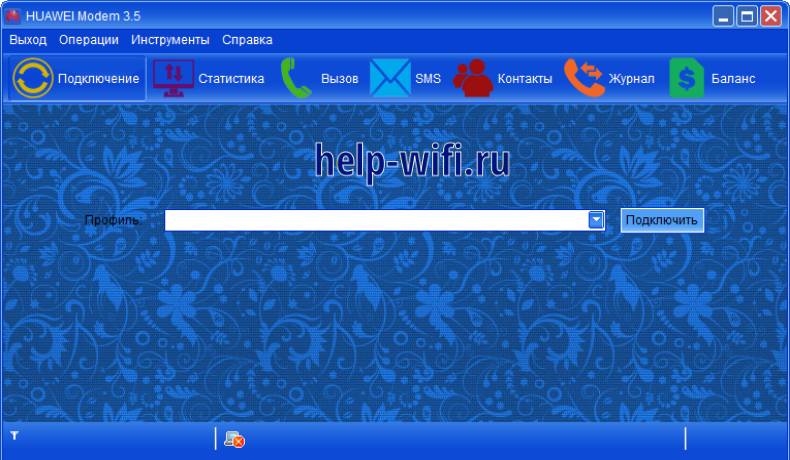
Перейдите в «Инструменты», дальше в «Опции». Внизу вы увидите раздел «Профили». Здесь нажмите на «Новый» и задайте те параметры, которые дал вам оператор. Можно создавать много профилей для использования нескольких сим карт. Для их переключения нажимайте на строку «Имя профиля», здесь происходит быстрый выбор нужных настроек.
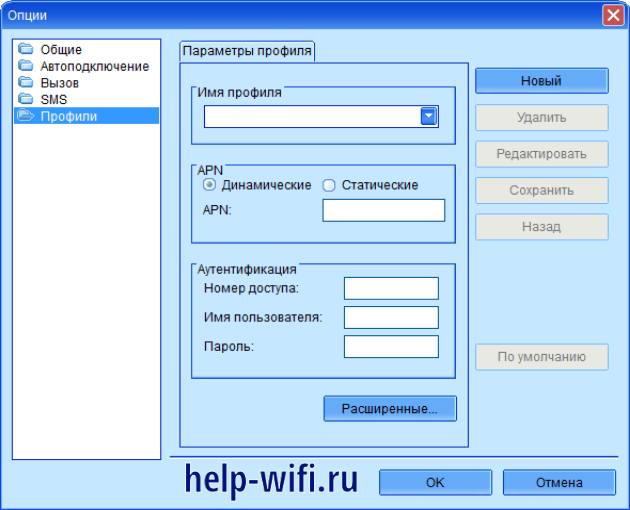
В разделе опций вы настройте мелодию для звонка, место сохранения пришедших сообщений, необходимость автоматического подключения интернета. Здесь же находится возможность установить запуск программы вместе с операционной системой. Если выбрать этот вариант, то запускаться она будет дольше, но у вас разу появится интернет с модема.
Нет смысла разбирать основное окно программы, потому что там интуитивно понятно, что разделы служат для просмотра информации о звонках, сообщениях, потраченном трафике или балансе на счете.
Через веб-интерфейс
Откройте любой веб-обозреватель, например, хром, в верхней строке напишите 192.168.8.1. Это стандартный адрес, так что используйте его для первого подключения. Если поменяете в настройках, то не забудьте записать новый. Перед вами откроется интерфейс HiLink, никакого пароля у модема нет, так что вы сразу попадете в показанное окно.
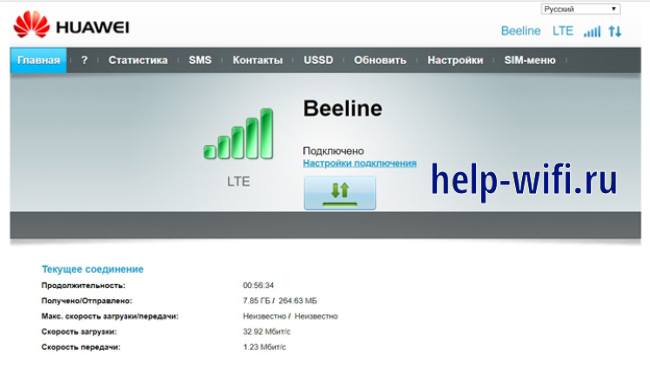
В верхней строке нажмите на «Настройки», откроется раздел с мобильным соединением. Проверьте, чтобы здесь стояла вариант «всегда включено» и переходите в левом столбце к разделу «Управление профилями».
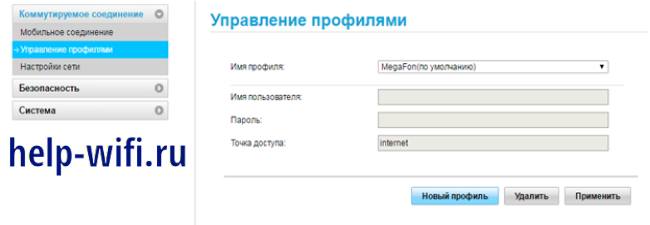
Здесь у вас есть несколько вариантов. Если щелкните по имени профиля сверху, то вам откроется список настроек, доступных по умолчанию. Здесь есть все нужные профили, чтобы не нужно было ничего настраивать. Выберите здесь оператора или поставьте автоматический выбор. Если что-то не сработало, то в нижней части экрана щелкните на «Новый профиль» и введите данные, которые предоставил вам оператор в вашей области.
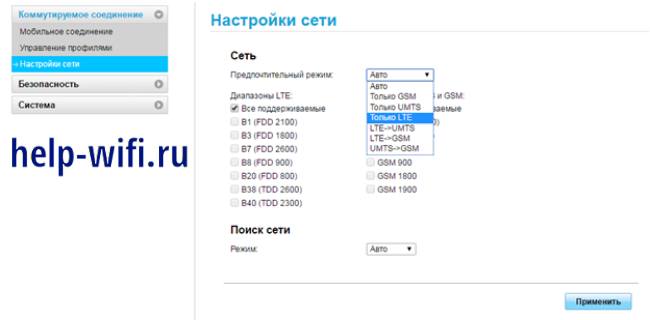
Теперь переходите к «Настройкам сети» в левом столбце. Здесь выбирайте тип подключения. Лучше оставить все доступные варианты, потому что выбрав только лучший, вы закроете себе доступ к возможности подключения к более медленным сетям. Такое оправдано только если вы постоянно находитесь в городе с хорошей связью.
Также стоит походить по другим разделам, вроде сетевой безопасности и выставить те параметры, которые считаете нужным. Выставлять все в активный режим не стоит, потому что это может замедлить работу сети или заблокировать какие-то подключения, но и полностью отключать брандмауэр не стоит.
Обновление прошивки
Для установки новой версии прошивки разрешите обновление и задайте его параметры. Перейдите в веб-интерфейс и выберите «Настройки» — «Система» — «Настройки Обновлений».
В правой части окна включите автоматическое обновление, если хотите получать свежую прошивку. Второй пункт относится к возможности установки критически важных обновлений без согласия. Соглашайтесь на него, если у вас не возникнет ситуация, когда из-за нескольких десятков минут обновления встанет вся работа.
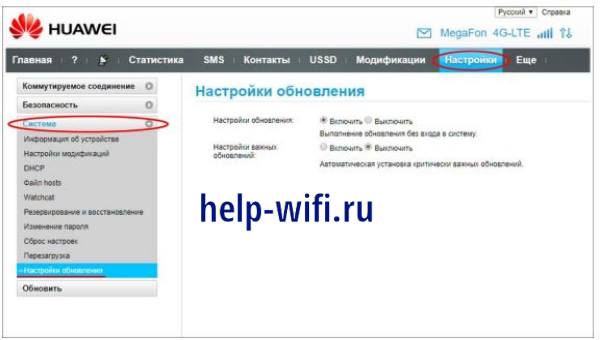
Если вы хотите делать все самостоятельно и в удобное время, то щелкните «Настройки» — «Система» — «Обновить». Здесь есть раздел с ручным обновлением. Так вы установите кастомную прошивку, меньшую версию или еще что-то подобное.
Сначала зайдите на официальный сайт, найдите там свое устройство и загрузите ту версию прошивки, которую собираетесь устанавливать. Укажите путь до неё на вкладке настроек, подтвердите операцию и ждите её завершения.
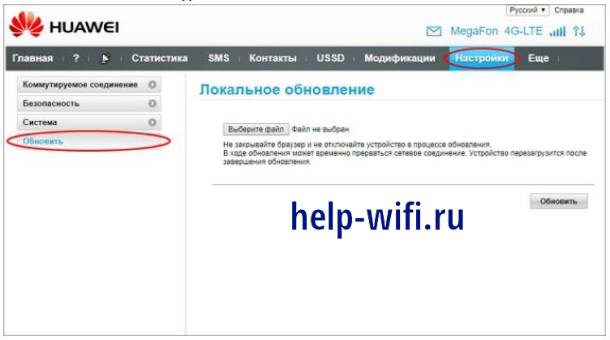
Помните, что не стоит выключать роутер, модем или компьютер, если идет обновление. При прерывании в критический момент, вы получите кирпич, вместо нормально работающего устройства. Так что постарайтесь проводить установку в свободное время.
Совместимость E3372H с роутерами
Новая прошивка , новые протоколы и аппаратное обеспечение ограничили возможность подключения модема к старому оборудованию. Ничего критически нового здесь нет, все проблемы лечатся обновлением роутеров до последней версии прошивки, если они не совсем старые:
- Mikrotik — произведите обновление прошивки роутера до версии RouterBoard 7.1 Beta.
- Netis 5230 — установите прошивку netis(MW5230)-V2.2.43322.
- TL-WR842N v5.0 — установите прошивку от Padavan (OpenWRT).
- Keenetic — поддержка Huawei 3372-320 в ПО с версии ПО 3.4.11 и выше.
К сожалению, на официальном сайте не удается найти информацию о точном списке поддержки устройств. Рассчитывайте на то, что все устройства от 2021 года и новее будут поддерживать работу с модемом. Остальные тоже могут иметь поддержку, но для этого стоит установить на них последнюю версию прошивки.
Если кратко сделать вывод о модеме Huawei E3372h-320, то стоит отметить, что это хорошее устройство. Оно способно работать со всеми Российскими сетями, стоит недорого и обладает компактным размером. Есть и более современные устройства, но отличия у них не так уж велики. Некоторые имеют большую скорость, некоторые раздают вайфай.
Если говорить о несовместимости с некоторыми роутерами, то здесь нет ничего страшного. Если вы собираетесь использовать все возможности модема, то потребуется современный роутер, а он уже поддерживает работу с Huawei E3372h-320.
Источник: help-wifi.ru
Hilink tray что это за программа
Инструкция по настройке LTE 4G модема, Huawei E3372 (Hilink). Модем работает со всеми операторами связи МТС, Мегафон, Билайн, Теле2, Yota. Достаточно вставить СИМ карту в модем и он сам подключится к сети. На маршрутизаторе, необходимо сделать несколько настроек и у вас уже есть интернет, который можно раздать на несколько устройств.

*Устройства могут быть указанны не все, список обновляется, подробно о всех устройствах где есть USB можно узнать на сайте производителя.
Подключите модем к порту USB, убедитесь что устройство подключено, для этого нужно зайти в меню на панеле управления, кнопка Interfaces> далее закладка LTE.
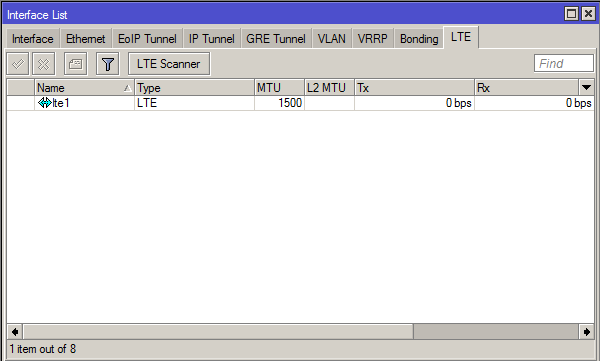
Теперь, нам нужно настроить DHCP, для получения IP адреса от модема, так как он работает в режиме маршрутизатора. На панели меню, заходим в меню IP> DHCP Client.

Жмем на крестик (добавить новый), в окне в настройки Interface: выбираем ваш lte модем, в нашем случае это lte1. Остальные настройки оставляем по умолчанию. В дальнейшем все эти настройки можно поменять. Если у вас изменится конфигурация сети.
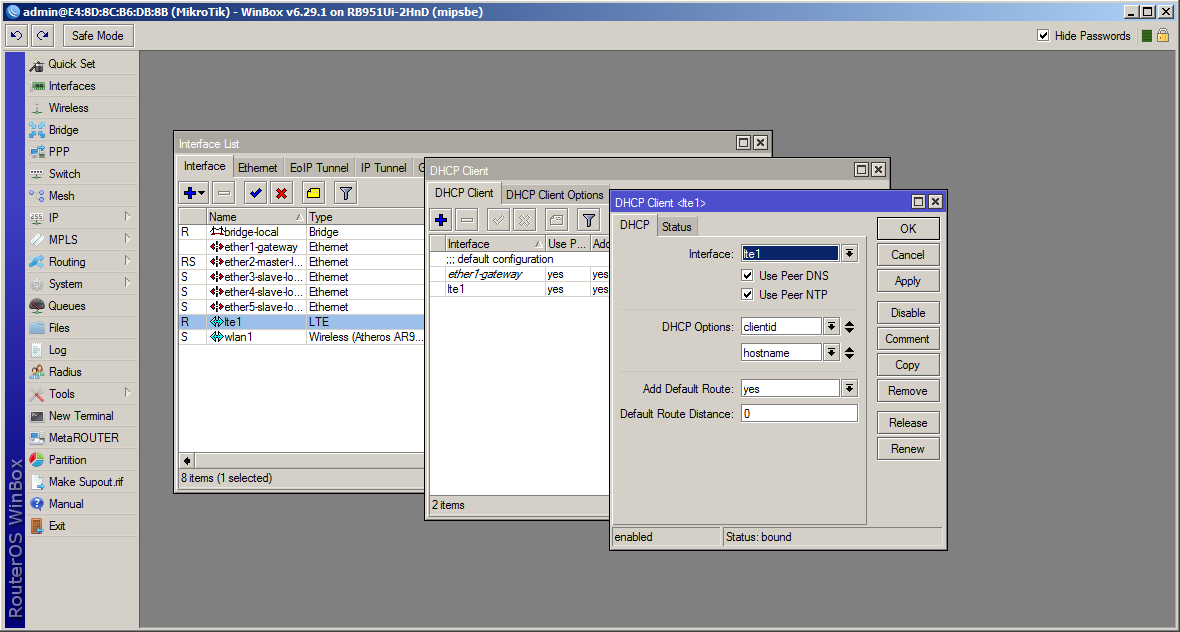
В закладке статус, можно увидеть статус состояния получил ли маршрутизатор IP от модема.
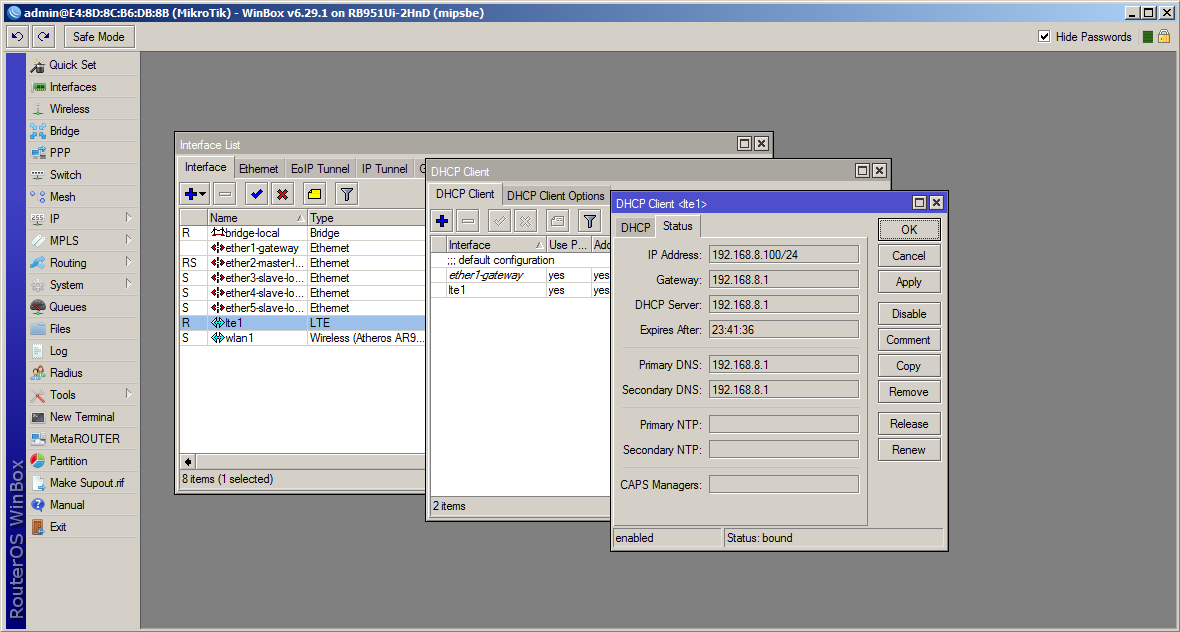
В правиле NAT указываем srcnat, Out interface указываем в нашем случае lte1
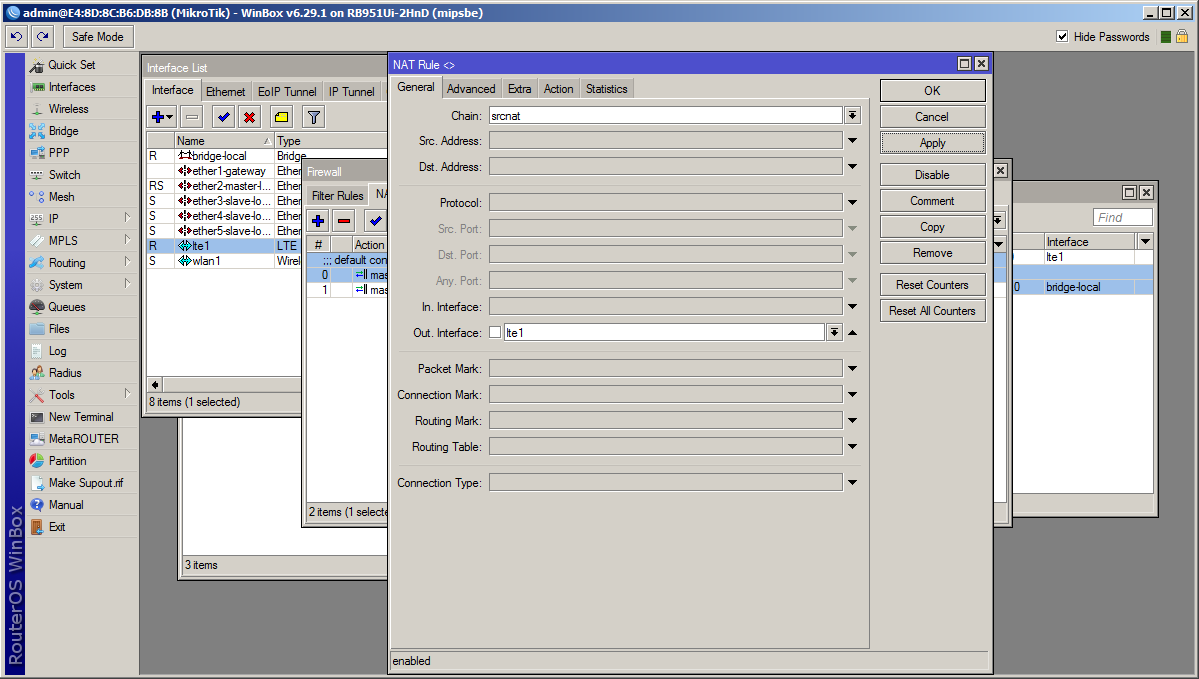
В настройках правила указываем Chain: input, а входящий интерфейс In interface: lte1

На этом настройки закончились, Теперь можете проверять работу Internet
Источник: www.lanmart.ru
Hilink tray что это за программа
Если вы еще только задумываетесь о покупке 3G модема для своего Android планшета, то стоит начать с просмотра совместимых моделей.
Как правило, подавляющее большинство модемов совместимых с Android планшетами, производит компания Huawei.
Их подключение не требует серьезных «ковыряний» и настроек. Именно их мы и будем рассматривать.
1. Прежде всего, следует перевести модем в режим «только модем»
Переводим 3G-модем в режим «только модем» (AT^U2DIAG=0), снимаем запрос PIN кода (отключить запрос Pin-кода на карте).
Перевести модем в режим Только модем так же можно с помощью утилиты tool-PortSwitch.exe .
Для этого подключите модем к компьютеру под управлением Windows и запустите утилиту.

В появившемся окне выберите Find device и CDRoom to diag.
После этого модем будет переведен в режим Только модем.
Для перевода модема в режим Модем и CD-ROM повторите описанную выше процедуру выбрав в утилите Diag to CDRoom.

2. Далее, заходим в Настройки -> Беспроводные сети -> Мобильная сеть

3. Убеждаемся, что стоит галочка «Передача данных». Если нет, ставим ее

4. Теперь начинается самое главное в подключении 3G модема к планшету Android.
Вставляем 3G-модем и ждем около 20 секунд до его определения и появления значка сети.
Нажимаем «Точки доступа APN». Для добавления новой точки, нажимаем на планшете кнопку «Меню».

5. Выбираем «Новая точка доступа» и вводим данные своего оператора.
Если ваш 3G-модем залочен, то скорее всего, часть данных уже будет внесена
Данные для настройки APN сотовых операторов:

MNC = 01 МТС, MNC = 02 Мегафон, MNC = 99 Билайн, MNС = 20 TELE2 Россия, MNС = 17 U-tel
После ввода данных снова нажимаем кнопку «Меню» на планшете. Выбираем «Сохранить»

6. После выхода в экран «Точки доступа (APN), смотрим, чтобы настроенная точка доступа была выбрана и ждем 10-15 секунд.
Появиться значок 3G (или «G», если покрытия 3G нет или сигнал слабый)

7. Проверяем интернет
Все. Настройка 3G модема для планшета Android завершена.
Re: Как подключить 3G модем к планшету Android
Как подключить 3G-модем к планшету VIA WM8650 на примере модема Huawei E1550
1. Выполните перевод модема в режим «только модем» с помощью утилиты tool-PortSwitch.exe (см. первое сообщение).
2. Загрузите Android. Войдите в меню
3. Перейдите в Настройки -> Беспроводные сети -> 3G network settings


4. Вставьте переходник (в планшет), а в него (переходник) 3G модем
6. Выберите Add 3G network

7. В открывшимся окне


введите настройки своего оператора.
MNC = 01 МТС, MNC = 02 Мегафон, MNC = 99 Билайн, MNС = 20 TELE2 Россия, MNС = 17 U-tel
Заметка. Для российских операторов большой тройки (Билайн, МТС, Мегафон) Device Numer один и тот же *99#
Пример для оператора Мегафон.
Имя — любое Device Numer=»*99#» (без кавычек) APN=»internet» Логин: gdata Пароль: gdata
Нажмите Connect
8. Несколько секунд будет висеть надпись «Connecting»
9. Затем она сменяется на «Connected». А наверху появится значок «3G»
10. Пробуем открыть страницу в браузере. все должно заработать.
Внимание!
Для без проблемного установления 3G соединения в планшетах VIA WM 8650, необходимо устанавливать модем в то же гнездо.
При установке в соседнее, 3G может не работать!
Видео инструкция: Как подключить 3G модем Huawei e219 к планшету на базе VIA WM8650
Re: Как подключить 3G модем к планшету Android
До сих пор не могу подружить планшет типа EKEN m009s (puzhi_7inch_vt1609_ts) с МТС модемом ZTE MF 112
перевел в режим только модем переводиться он так
altlinux.org/Установка_и_настройка_модемов_3G_USB
ZTE MF-112 Это модем от МТС, возможно у других компаний тоже есть эта модель Особенности — бывают двух видов: определяющиеся как 19d2:0103 19d2:2000 (19d2:2003 — это кардридер) Первый — спокойно обрабатывается modeswitch и спокойно работает Второй — приходится отключать CD и кардридер Вот некоторые комманды, первые 4 проверены на 19d2:2000 AT+ZCDRUN=8rn #отключаем автозагрузку USB CD-ROM) AT+ZCDRUN=9rn # включит автозагрузку USB CD-ROM AT+ZCDRUN=Ern # только модем, отключить кардридер и автозагрузку USB CD-ROM AT+ZCDRUN=Frn # модем + кардридер + USB CD-ROM AT+cfun=0rn # выключить модем AT+cfun=1rn # включить AT+CSQrn # уровень сигнала сети AT+CGMRrn # версия ПО AT+CGSNrn # IMEI AT+CNUMrn # ваш номер сим AT+zsnt?rn # текущий режим поиска сети AT+zsnt=0,0,0rn # установить режим поиска сети «автоматически, GSM+WCDMA» AT+zsnt=0,0,1rn # установить «автоматически, GSM+WCDMA, предпочтительно GSM» AT+zsnt=0,0,2rn # установить «автоматически, GSM+WCDMA, предпочтительно WCDMA» AT+zsnt=1,0,0rn # установить «автоматически, только GSM» AT+zsnt=2,0,0rn # установить «автоматически, только WCDMA» AT+zsnt=0,1,0rn # установить «вручную, GSM+WCDMA» AT+zsnt=1,1,0rn # установить «вручную. только GSM» AT+zsnt=2,1,0rn # установить «вручную, только WCDMA» AT+COPS=?rn # сканируется сеть и выводит список операторов связи AT+CPIN?rn # узнаём какой нужно ввести код:PIN, PUK и др. Или не нужно… AT+CPIN=0000rn # пример, ввод PIN кода
посмотрел тут это правда для десктопа forum.ubuntu.ru/index.php?topic=110317.0
при подключении и правда появляется вот это
/dev/ttyUSB0 /dev/ttyUSB1 /dev/ttyUSB2
но так ничего и не вышло значок модема сверху не появляется, коннекта нет, висит минуты 3 потом » Connect fail! Please make sure the dongle you used is in 3G dongle support list»
вот как бы его туда добавить в этот лист вручную?
Re: Как подключить 3G модем к планшету Android
RebbeJacob писал(а): вот как бы его туда добавить в этот лист вручную?
Попробуйте так:
1. Установите connectbot для android
(если установлен другой терминал с поддержкой nano, то пункты 1 и 2 можно пропустить)
2. Необходимо запустить ConnectBot, затем внизу в dropdown выбрать local.
Поле Nickname оставьте пустым и нажмите Enter на виртуальной клавиатуре. Вуаля! Виртуальный терминал.
3. Далее делаем так, как написано в пункте WvDial.
Для подключения к интернету мы будем использовать простенькую консольную звонилку — WvDial.
Прежде всего сформируем предварительный конфинг /etc/wvdial.conf
Заметка. Возможно вместо команды:
sudo wvdialconf
следует использовать команды:
su wvdialconf
sudo wvdialconf Editing `/etc/wvdial.conf’. Scanning your serial ports for a modem. Modem Port Scan: S0 S1 S2 S3 ttyUSB0: ATQ0 V1 E1 — failed with 2400 baud, next try: 9600 baud ttyUSB0: ATQ0 V1 E1 — failed with 9600 baud, next try: 9600 baud ttyUSB0: ATQ0 V1 E1 — and failed too at 115200, giving up. ttyUSB1: ATQ0 V1 E1 — OK ttyUSB1: ATQ0 V1 E1 Z — OK ttyUSB1: ATQ0 V1 E1 S0=0 — OK ttyUSB1: ATQ0 V1 E1 S0=0 C1 C1 that should be safe. ttyUSB1: ATQ0 V1 E1 S0=0 D2 +FCLASS=0 — OK ttyUSB2: ATQ0 V1 E1 — failed with 2400 baud, next try: 9600 baud ttyUSB2: ATQ0 V1 E1 — failed with 9600 baud, next try: 9600 baud ttyUSB2: ATQ0 V1 E1 — and failed too at 115200, giving up. ttyUSB3: ATQ0 V1 E1 — OK ttyUSB3: ATQ0 V1 E1 Z — OK ttyUSB3: ATQ0 V1 E1 S0=0 — OK ttyUSB3: ATQ0 V1 E1 S0=0 C1 C1 that should be safe. ttyUSB3: ATQ0 V1 E1 S0=0 D2 +FCLASS=0 — OK Found a modem on /dev/ttyUSB1. Modem configuration written to /etc/wvdial.conf. ttyUSB1: Speed 9600; init «ATQ0 V1 E1 S0=0 D2 +FCLASS=0» ttyUSB3: Speed 9600; init «ATQ0 V1 E1 S0=0 D2 +FCLASS=0»
wvdialconf опросил все четыре консоли ttyUSB0 — ttyUSB3 и постарался определить, на какой из них висит модем. В моём случае (ZTE MF112) рабочей оказалась ttyUSB3.
После того, как предварительный конфиг софрмирован, нам нужно немножко его подправить(вписать номер телефона, точку доступа и т.д.)
В итоге /etc/wvdial.conf должен выглядеть приблизительно так
[Dialer Defaults] Init = ATZ Init1 = ATQ0 V1 E1 S0=0 D2 +FCLASS=0 Init2 = AT+CGDCONT=1, «IP», «internet.mts.ru» New PPPD = 1 Modem = /dev/ttyUSB1 Phone = *99# Idle Seconds = 300 Modem Type = USB Modem Stupid Mode = 1 Compuserve = 0 Baud = 9600 Auto DNS = 1 Dial Command = ATDT Ask Password = 0 ISDN = 0 Username = mts Password = mts
- Init — параметры AT передоверяемые модему
- Phone — номер телефона, куда будет звонить модем
- Auto DNS — запрашивать DNS у провайдера, но DNS лучше жестко прописать в /etc/resolv.conf
- Dial Command — способ набора номера импульсный или тоновый
- Username — логин, зависит от провайдера
- Password — пароль, зависит от провайдера
- Modem — консоль на которой висит модем
- Auto Reconnect — перезванивать при разрыве
[Dialer Defaults] Init = ATX3 Init2 = ATQ0 V1 E1 S0=0 D2 +FCLASS=0 Init3 = AT+ZSNT=0,0,2 Init4 = AT+CGDCONT=1, «IP», «internet.mts.ru» Password = mts New PPPD = 1 Phone = *99# #Idle Seconds = 300 Modem Type = Analog Modem Stupid Mode = 1 Compuserve = 0 Baud = 9600 Auto DNS = 1 Dial Command = ATM1L3DT Ask Password = 0 ISDN = 0 Username = mts Modem = /dev/ttyUSB3
Подключаемся к интернету:
wvdial
su wvdial
Источник: ublaze.ru